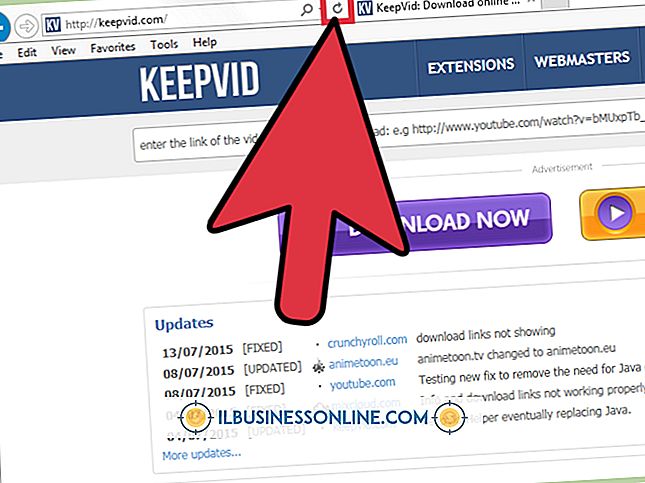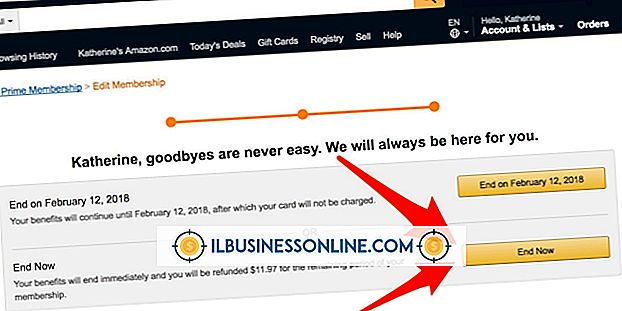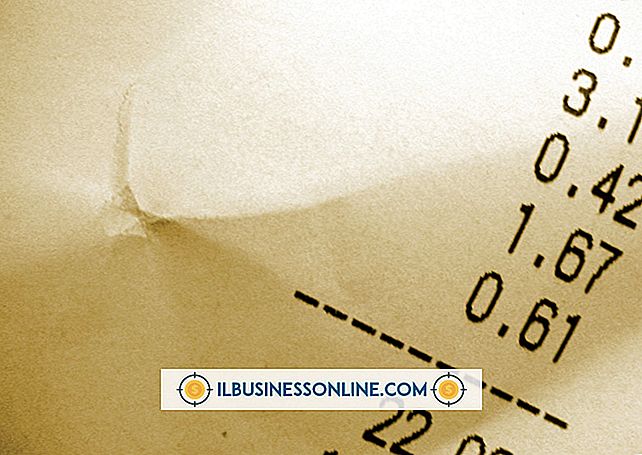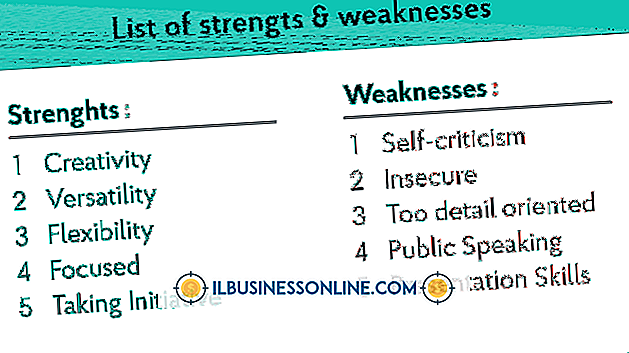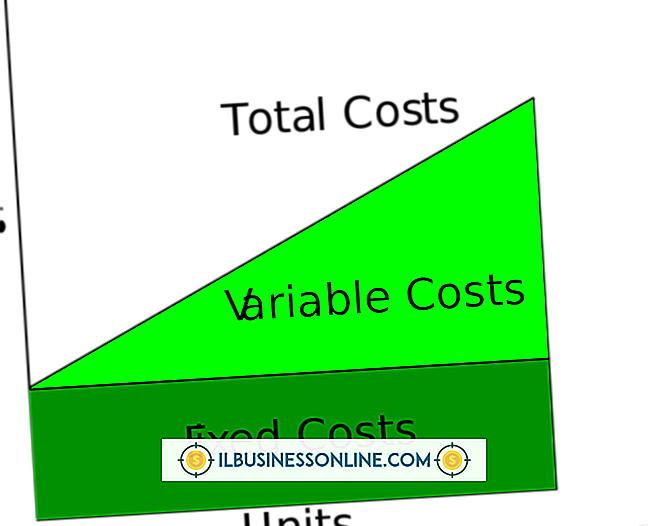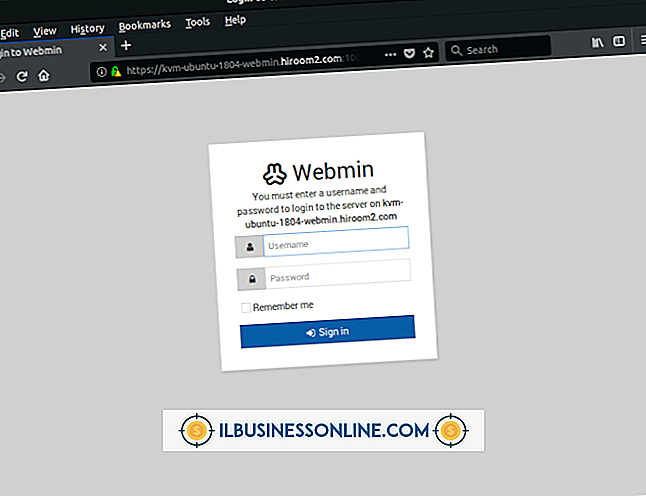내 프로세서가 손상된 경우 알아내는 방법

귀하의 프로세서가 손상되었다고 생각할지라도, 기회는 사실이 아닙니다. 대부분의 경우, CPU 손상이 프로세서와 관련이없는 문제와 관련이 있다고 생각되는 증상이 자주 발생합니다. 문제를 진단하기위한 조치를 취하기 전에, 프로세서 손상의 두 가지 주요 원인 (전력 서지 또는 정전과 같은 전기적 문제 또는 컴퓨터의 액체)이 최근에 발생했는지 생각해보십시오. 그런 다음 케이스 덮개를 제거하여 컴퓨터 내부를 노출 시키십시오. 사용 설명서를 받아 프로세서가 실제로 손상되었는지 알아보십시오.
진단
1.
컴퓨터를 전원 콘센트에 연결하고 전원을 켜십시오. 전기 연결이 작동하고 CPU 팬이 작동하지만 컴퓨터가 부팅되지 않는 것을들을 수 있으면 프로세서를 제거했다가 다시 장착하여 연결 상태가 불량인지 확인하십시오. 특정 지침에 대해서는 사용자 설명서를 참조해야하지만, 대부분 팬 언 클럭 제거 및 제거와 프로세서 래치 해제 및 제거가 포함됩니다.
2.
CPU 팬이 작동 중인지 확인하고 필요한 경우 팬을 교체하십시오. 팬 오류로 인해 CPU가 과열되고 컴퓨터가 무작위로 전원이 꺼지며 영구적 인 프로세서 손상이 발생할 수 있습니다. 팬이 고장 나서 교체해도 문제가 해결되지 않으면 프로세서가 영구적 인 손상을 입었을 가능성이 큽니다.
삼.
컴퓨터를 전원 콘센트에 연결하고 전원을 켜십시오. 컴퓨터가 시작될 때 Award, AMI 또는 Phoenix와 같은 BIOS 제조업체 이름을 모니터에서 확인한 다음 컴퓨터가 POST (Power-On Self Test)를 수행 할 때 발생하는 경고음의 수와 순서를 청취하고 기록하십시오 POST 테스트라고합니다. CPU 손상을 나타내는 경고음의 수와 순서는 BIOS 제조업체에 따라 다르므로 컴퓨터와 함께 제공되는 설명서를 참조하거나 컴퓨터 수리점에 문의하여 POST에서 CPU 손상 신호인지 확인하십시오.
바꾸다
1.
프로세서 팬을 분리하십시오.
2.
프로세서 팬과 밑의 방열판을 고정시키는 클립을 찾아서 빼냅니다.
삼.
프로세서를 고정하는 잠금 레버를 풀어서 (프로세서 길이만큼 움직이는 수평 암처럼 보이는 경우가 있음) 위쪽으로 들어 올려 분리하십시오.
4.
엄지와 검지로 프로세서 옆을 잡고 똑바로 들어 올려 제거하십시오.
5.
부드럽게 눌러 새 프로세서를 고정시킨 다음 잠금 레버를 수평 고정 위치로 되돌립니다.
6.
새로운 프로세서의 중간에 건조한 완두콩만한 열 화합물을 조금 뿌려주세요.
7.
방열판 / 팬 조합을 제자리에 놓고 잠금 클립을 다시 연결하십시오.
필요한 것
- 컴퓨터의 사용 설명서
- 교체 프로세서
- 열 화합물
팁
- 정전기로 인해 컴퓨터 구성 요소가 손상되는 것을 방지하십시오. 케이스 덮개를 제거하거나 컴퓨터 내부에서 작업 할 때는 모든 케이블을 분리하고 컴퓨터의 플러그를 뽑은 다음 정전기 방지 손목띠를 착용하십시오.
- 데스크톱 컴퓨터에서 케이스 덮개를 여는 것은 보통 2 ~ 3 개의 나사를 제거하는 간단한 작업이지만 랩톱 케이스 덮개를 제거하는 것은 어려울 수 있습니다. 지침은 브랜드에 따라 다르므로 컴퓨터의 사용 설명서를 읽거나 회사 웹 사이트에서 케이스 덮개 제거 정보를 찾으십시오.
- 프로세서를 제거하고 교체하는 것이 프로세서가 손상되었는지를 확인하는 최선의 방법입니다. 따라서 CPU 문제를 해결할 시간이나 리소스가 없으면 교체를 통한 테스트가 최상의 "첫 번째"옵션 일 수 있습니다.